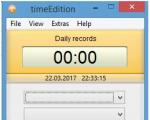Kako saznati lozinku za vaš kućni wifi. Kako saznati lozinku za svoju Wi-Fi mrežu na računalu, android Saznajte šifru za Wi-Fi
Pozdrav dragi čitatelji!
U životu se dogodi da postavite lozinku za internet, uređaj je zapamti, a vi zaboravite. Nije sigurno snimati. Odjednom će netko vidjeti. I izletjelo mi je iz glave. Sada ne možete povezati svoj telefon ili laptop na Wi-Fi. Ne brini. Ovdje sam da riješim ovaj problem. Detaljno ću vam reći i pokazati vam kako vidjeti lozinku za Wi-Fi na računalu. Samo ponavljaj za mnom.
Nekoliko načina koji će vam pomoći da saznate podatke za povezivanje na Wi-Fi u sustavu Windows.
S uključenim internetom
Metoda će funkcionirati samo ako je radite na računalu spojenom na mrežu. Ako ga nema, trebate upotrijebiti zaseban program ili istražiti postavke usmjerivača. To je ono što ću vas naučiti u nastavku.
Morate otići na upravljačku ploču. Kliknite na ikonu Windows, a zatim na zupčanik.
Idite na "Mreža i internet".

Pomaknite se prema dolje i kliknite na "Centar za mrežu i dijeljenje".

Dvaput kliknite na naziv veze.

Pritisnite "Svojstva bežične mreže".

Idite na karticu "Sigurnost".

Mrežni sigurnosni ključ je Wi-Fi lozinka koju tražite. Da biste točkice pretvorili u slova i brojeve, potvrdite okvir "Prikaži unesene znakove".


S onemogućenim Wi-Fijem
Otvorite naredbeni redak kombinacijom "Win+R".

U prozoru koji se pojavi upišite cmd.

Pojavit će se redak “C:\Users\Windows User Name”. Kopirajte i zalijepite "netsh wlan show profile" na kraj ovog retka.

Vidjet ćete popis Wi-Fi veza. Pronađite naziv mreže koja vas zanima. Koristit ćete ga u sljedećem koraku. Ako nije na popisu, onda se ništa ne može učiniti. Pokušajte s drugim metodama.

“C:\Users\Username>” pojavit će se na dnu. Kopirajte i zalijepite "netsh wlan show profiles name=Ključ naziva veze=očisti". Nakon “name=” napišite naziv veze koju smo gledali u prethodnom koraku. Pritisni enter.
Odjeljak "Ključni sadržaj" sadržavat će ono što vam je potrebno. Iskoristite ga za svoje zdravlje.

Preko rutera
Usmjerivač mora biti povezan s računalom putem Wi-Fi veze. Ako nije, koristite mrežni kabel.
Sljedeće što ćemo saznati je IP modema. To su brojevi odvojeni točkama. Obično su napisani na naljepnici na dnu, kao D-Link.

IP se razlikuje od tvorničkog ako je flešovan.
U ovom slučaju imamo nekoliko načina da saznamo IP: koristite naredbeni redak ili upravljačku ploču računala.
Metoda 1. Radit će ako ste povezani s modemom putem Wi-Fi ili kabela.
Idemo na upravljačku ploču klikom na simbol zupčanika.

Pogledajte “Mreža i internet”.

Pomaknite se prema dolje do Network Control Center. Kliknite na njega.

Kliknite na naziv veze.

Pogledajte u "Informacije".

Zadana IP adresa pristupnika ista je adresa koja je potrebna za pregled lozinke putem modema.

Metoda 2. Otvorite naredbeni redak kombinacijom "Win + R". Navedite cmd u skočnom prozoru.
U crno tekstualno sučelje upišite ipconfig. Aktivirajte naredbu pritiskom na Enter. Prikazat će se informacije o mrežnim uređajima i vezama.

Redak “Default gateway” u formatu “192.NNN.NN.N” sadržavat će IP adresu.

U redu, saznali smo IP adresu. Ali što dalje s njim? Ništa komplicirano. Te brojeve unosimo u adresnu traku preglednika.

Od vas će se tražiti da unesete lozinku i da se prijavite. Izmišljeni su i uneseni prilikom spajanja rutera na računalo. Prema zadanim postavkama, oboje su administratori. Ali vi, drugi korisnik računala ili računalni štreber to možete promijeniti. U nastavku ću vam reći što učiniti ako ste zaboravili podatke za prijavu na svoj usmjerivač. Za sada nastavljamo.

Otvorite Wi-Fi sigurnosne postavke. PSK enkripcijski ključ je internetska lozinka koja vam je potrebna.
Pokazao sam to koristeći D-Link kao primjer. Ali upute se odnose na sve modeme. Koraci su isti. Razlikuju se samo nazivi modema i mjesta.

Što učiniti ako se ne sjećate lozinke i prijave za usmjerivač
Ponovno ćemo postaviti postavke. Trebamo samo modem. Ima okrugli otvor u kojem se nalazi tipka za vraćanje na tvorničke postavke. Možete ga pritisnuti olovkom, perom ili vatom. Koristimo ono što nam je pri ruci.
Pri dnu ili vrhu ispod ovog gumba piše Reset ili RST. Nalazi se na istoj strani gdje se nalaze rupe za mrežni kabel, tipka ON/OFF.
Ovako to izgleda na D-Link modemu.

Nakon toga, imat ćete ključ i nadimak koji je naveden na naljepnici ispod.

Korištenje posebnih programa
Sprema i vraća lozinke. Nakon završetka procesa pojavljuje se izvješće s ključevima za povezivanje. Možete ga spremiti u tekstualnu datoteku i kopirati na flash pogon. Prikladno za sve verzije sustava Windows.
Jednostavan je za korištenje. Otvorite ga, a prozor prikazuje sigurnosne ključeve svih veza na koje se računalo ikada spojilo.

Zbog male veličine (74 KB) program nije potrebno instalirati. Oporavlja i sprema ključeve na prijenosnom i osobnom računalu. Lozinka se može kopirati ili izvesti u TXT, HTML, XML datoteku. Samo na engleskom.
Uđite u program i odmah ćete vidjeti lozinke u stupcu "Ključ (ASCII)".

Pomaže u situaciji kada nijedan uređaj nije spojen na vaš Wi-Fi, a druge metode nisu od koristi. Tada će vam WiCrack pomoći da ga pronađete. Koliko će to trajati ovisi o složenosti sigurnosnog ključa.

Što učiniti ako ništa ne pomaže
Program je potrebno preuzeti putem interneta, ruter se nalazi u zaključanoj prostoriji. Okolnosti su bile takve da se nije moglo prići. Nakon toga možete koristiti gore navedene metode.
Zaključak
Sada se više nećete brinuti da ćete izgubiti Wi-Fi lozinku jer znate kako je pronaći. Povezivanje novih uređaja također neće biti problem.
Gdje ste navikli pohranjivati tajni kod za Internet? Radije se sjećam. Drugim medijima ne vjerujem. Na računalu, na papiru ili u glavi? Napišite komentare.
Ako vam samo jedan od naših članaka može pomoći da poboljšate neke vještine, zamislite što cijeli blog može učiniti. Pretplatite se kako biste imali svoj mrežni vodič na dohvat ruke.
Kako saznati lozinku za Wi-Fi ako ste zaboravili mrežni ključ. Pronađimo lozinku na računalu sa sustavom Windows XP, 7, 8, 10. Na Android i IOS mobilnom telefonu. U postavkama Wi-Fi usmjerivača i što učiniti ako ništa ne pomaže. Dakle, što trebate učiniti kako biste saznali lozinku za vlastitu Wi-Fi mrežu:
Kako saznati lozinku za povezani Wi-Fi
- pogledajte lozinku u administratorskoj ploči WiFi usmjerivača
- Pregledajte spremljenu lozinku na svom računalu
- Pregledajte spremljenu lozinku na svom mobilnom uređaju (Android, IOS)
- Ako šifra nije promijenjena, na naljepnici rutera ili uputama za uporabu
- Koristite poseban program poput WirelessKeyView
U nastavku su upute za ove metode pronalaženja sigurnosnog ključa:
Gledamo lozinku za Wi-Fi mrežu u postavkama usmjerivača
- Prijavljujemo se na administrativnu ploču rutera putem posebne IP adrese. IP adresa ili domena za prijavu usmjerivača navedena je na naljepnici na stražnjoj strani Wi-Fi usmjerivača i u uputama za uporabu; standardne adrese popularnih usmjerivača su 192.168.0.1 i 192.168.1.1. Na router se možete spojiti bežično ili putem lokalne mreže putem mrežnog kabela.
- Za unos postavki usmjerivača koristimo par login-password, konkretno - admin | admin. Ako lozinka nije promijenjena.
- Idemo u odjeljak bežičnih veza, sigurnosni ključ je naveden u istoimenom polju: ključ, ključ, mrežni sigurnosni ključ, pored polja "vrsta sigurnosti".
- Lozinka se mijenja u istom polju.
Kako saznati ključ Wi-Fi mreže na Tp-Link usmjerivaču
- Prvi korak: idite na postavke Tp-Link routera na: , ili, ako je router TP-Link, na lokalne adrese routera: , .
- Drugi korak: unesite postavke koristeći svoje korisničko ime i lozinku. Ako lozinka nije promijenjena, pogledajte naljepnicu na stražnjoj strani rutera. Često je lozinka za prijavu admin.
- Treći korak: Idite na izbornik "Bežično".
- Četvrti korak: lozinka se navodi u polju "Wireless Password".
Kako saznati lozinku na Asus routeru
Koraci su identični kao i za TP-Link usmjerivač. Adresa - 192.168.1.1. Nakon autorizacije, lozinka bežične mreže dostupna je na glavnoj stranici postavki usmjerivača, polje: “WPA-PSK ključ”.
Pronalaženje WiFi lozinke na D-Link ruteru
Gledamo WiFi lozinku na ZyXEL-u
Također idite na postavke usmjerivača, nakon autorizacije idite na stavku izbornika "Wi-Fi mreža", pronađite polje "Mrežni ključ".
Tenda
Nakon ulaska na stranicu s postavkama, idite na stavku izbornika "Bežične postavke - bežična sigurnost", lozinka je prikazana u polju "Ključ".
Linksys
Nakon unosa postavki potražite stavku izbornika "Bežična mreža". Idite na karticu "Sigurnost bežične mreže", Wi-Fi ključ je naznačen u polju "Zaporka".
Što učiniti ako ste zaboravili lozinku za prijavu u postavke usmjerivača
Ako je pristupni kod spremljen u pregledniku, pokušajte pogledati kroz “postavke - privatnost - spremljene prijave - lozinke za prikaz”. Ako to ne pomogne, resetirajte prava usmjerivača. Tema resetiranja detaljno je obrađena u drugim člancima na web mjestu. Imajte na umu da će internetske postavke također biti postavljene prema zadanim postavkama. Zapišite postavke i vratite ih nakon prijave sa zadanim korisničkim imenom i lozinkom.
Kako saznati lozinku za Wi-Fi na računalu
Prva metoda je prikladna ako je računalo povezano s usmjerivačem putem mrežne kartice putem kabela ili bežične veze, razmotrimo drugu metodu. Da biste to učinili, računalo mora biti spojeno na Wi-Fi barem jednom i mora biti aktivirana opcija spremanja lozinke. Nadalje, koraci se razlikuju između operativnih sustava proizvođača i izdanja Windowsa.
Saznajte svoju Wi-Fi lozinku u sustavu Windows
Traženje zaboravljene Wi-Fi lozinke na računalu sa sustavom Windows 7, 8, 10
I tako, računalo sa sustavom Windows 7, Windows 8 i Windows 10 povezano je s bežičnom mrežom barem jednom do trenutka kada vidite lozinku. Ako se računalo nije povezalo, vratite se na prethodnu točku i saznajte pristupni ključ putem usmjerivača ili drugog uređaja koji je već povezan s bežičnom mrežom. Izvršite sljedeće korake jedan po jedan:
- Idite u Centar za mrežu i dijeljenje
- Odaberite upravljanje bežičnom mrežom
- Na popisu bežičnih mreža na koje je računalo bilo spojeno pronađite mrežu za koju se sjećate lozinke. Desnom tipkom miša kliknite na njega i idite na izbornik svojstava.
- Idite na karticu "Sigurnost", aktivirajte potvrdni okvir pored stavke "Prikaži unesene znakove", au polju "Sigurnosni ključ mreže" pronalazimo lozinku za Wi-Fi.
Popularni problemi s ovom metodom traženja zaporke
Ne postoji stavka "Upravljanje bežičnim mrežama".
Često je problem to što računalo nije konfigurirano za Wi-Fi vezu. Čak i ako je Wi-Fi oprema instalirana, postavljanje je možda učinjeno pomoću posebnog softvera, a ne kroz Windows.
Nakon označavanja potvrdnog okvira "Prikaži unesene znakove", lozinka se ne prikazuje
Razlog je isti. Ako imate ove probleme, bolje je pogledati lozinku kroz postavke usmjerivača.
Kako pronaći Wi-Fi lozinku u sustavu Windows XP
Pronalaženje lozinke malo se razlikuje od Windows 7, 8 ili 10. Ako imate problema, koristite specijalizirane programe.
- Otvorite upravljačku ploču svog računala
- Idite na "Postavke bežične mreže"
- Idi na sljedeću stranicu
- Odaberite "Dodaj novo računalo"
- Kliknite na "samoinstaliraj mrežu"
- "Ispis mrežnih postavki"
- U datoteci koja se otvara za ispis, lozinka Wi-Fi mreže nalazit će se u polju “Mrežni ključ (WEP\WPA - ključ)”.
Programi za pregled Wi-Fi lozinke u sustavu Windows
S ovim je vrijedilo početi. Besplatan program za prikaz lozinki bežične mreže na Windows XP, Vista, 7, 8, 10 WirelessKeyView. Princip rada je jednostavan, program prima podatke sa starih veza i prikazuje ih u preglednom prozoru. Tamo ćete pronaći i mrežni ključ. Slični programi su WiFi Password Decryptor, WiFi Password Revealer.
Pregled sigurnosnog ključa putem Windows naredbenog retka
Omiljena metoda IT ljudi, iako oni vjerojatno koriste Linux. Za pregled lozinke trebat će vam pristup naredbenom retku i česti Ctrl+C - Ctrl+V -)
- Otvorite Windows naredbeni redak na svoj omiljeni način: kroz izbornik Start - “Windows PowerShell (Admin)” ili pritiskom na “Win + R”.
- Napišite naredbu "cmd"
- U pokrenutu ljusku unesite naredbu: “netsh wlan show profile”
- U prikazanim profilima odaberite željeni, ako je Wi-Fi aktivan, tada će postojati postscript - "radi"
- Unesite naredbu “netsh wlan show profiles name=”your_profile” key=clear” (umjesto “your_profile” navodimo naziv bežične mreže)
- Vidimo mrežni ključ na ekranu. Ključ je Wi-Fi lozinka.
Kako saznati WiFi lozinku putem Android telefona ili tableta
Metoda je prikladna za telefone i tablete s operativnim sustavom Android. Za dobivanje prava potrebna su dva uvjeta:
- vaš Android mobilni uređaj se barem jednom povezao na mrežu koja zahtijeva lozinku za Wi-Fi.
- uređaj s pravima root pristupa.
Provjerite jesu li ispunjena oba uvjeta i upotrijebite opciju dobivanja lozinke:
- Koristite upravitelj datotekama koji otvara sistemske datoteke OS Android. Standardni ES File Explorer će poslužiti, idite u korijenski direktorij, od tamo “/data/misc/wifi”. Mapa sadrži datoteku wpa_supplicant.conf. Otvorite datoteku pomoću uređivača teksta. Vrijednost nasuprot psk polju je lozinka za bežičnu mrežu.
- Preuzmite posebnu aplikaciju za pregled lozinke na Android uređajima, kao što je WiFi Key Recovery. Pokrenite aplikaciju, pogledajte lozinku za Wi-Fi.
Kako saznati lozinku bez spajanja na računalo ili usmjerivač
Ako lozinka nije promijenjena, pronađite naljepnicu usmjerivača. Tamo je naveden ključ bežične mreže. Ako je router instalirao vaš pružatelj usluga, zatražite ključ od njega ili pronađite lozinku u ugovoru.
Kako saznati lozinku za tuđi Wi-Fi?
Grubom silom ili ilegalnim softverom. Bolje pitati vlasnika.
Spajanje na susjedov Wi-Fi bez poznavanja lozinke! Iako se danas sve ubrzano razvija i mijenja, još nitko nije otkazao besplatan Internet. Inače, internet više nije razvoj američkog ministarstva obrane za razmjenu informacija u slučaju rata, već uobičajena stvar za gotovo sve stanovnike Zemlje. Ali mnogima je ipak potrebna pomoć da ga povežu.
Razmotrimo povezivanje na Windows 7 i 10.
Korak 1. Morate provjeriti svoje upravljačke programe.
Kroz početak nalazimo "upravljačku ploču", otvaramo "mreža i internet". Odaberite "Centar za mrežu i dijeljenje" i idite na "Promjena postavki adaptera". Trebali biste vidjeti ikonu dvostrukog monitora koja kaže "bežična mrežna veza". To je ono što treba uključiti. Ovo je lanac radnji za Windows 7.
Postoji još jedan način. Također je prikladan za Windows 10. Putem početnog izbornika ili izbornika radne površine pronađite i desnom tipkom miša kliknite karticu ili prečac "moje računalo". Odaberite "svojstva". Osnovne informacije o vašem računalu pojavit će vam se pred očima. Na lijevoj strani pronađite kartice sa žutim i plavim ikonama štita. Među njima je i "upravitelj uređaja". Ovo je ono što vam treba. Potražite "mrežni adapteri" i proširite popis. Trebao bi imati naziv koji sadrži riječ wireless ili brojeve 802.11. Kada ga odaberete, morate kliknuti "omogući".
Što trebate učiniti ako tražena ikona i naziv nisu pronađeni? Njihov nedostatak ukazuje na deinstalirane upravljačke programe.
Korak 2. Instaliranje upravljačkih programa.
Windows 10 sam instalira upravljački program mrežnog adaptera. Može se samo ažurirati. Stoga, razmotrimo ovu operaciju koristeći Windows 7 kao primjer.
Dakle, ako niste pronašli nikakve znakove postojanja mrežnog adaptera, morat ćete ga sami instalirati.
Metoda 1. Mnogi su ljudi navikli na činjenicu da upravljački programi dolaze na disku koji je uključen. Međutim, disk s njima nije uvijek uključen u komponente prijenosnog računala. Ali gotovo uvijek leži u kutiji zajedno s adapterima. Na primjer, Tp-Link. Ako imate takav disk, umetnite ga u pogon i slijedite upute.
Metoda 2. Još uvijek nemate disk? Ne brinite, upravljački program možete preuzeti s interneta. Muči li vas pitanje što učiniti jer Wi-Fi i dalje ne radi? To možete učiniti na svom tabletu ili pametnom telefonu s mobilnim internetom. Možete posjetiti susjeda, prijatelja ili čak kafić s besplatnim Wi-Fijem. Zapamtite da jednostavno nemate Wi-Fi, što znači da možete spojiti kabel na računalo ili prijenosno računalo i preuzeti ga na ovaj način. Općenito, postoji dovoljno opcija i ne možete ne uspjeti.
Sada da pojasnimo gdje točno preuzeti. Ako imate stacionarno računalo, tada trebate potražiti upravljački program na web stranici tvrtke adaptera. Ako je prijenosno računalo, idite na web mjesto proizvođača prijenosnog računala. Web stranice moraju biti službene. Unesite model u traku za pretraživanje, pronađite odjeljak "upravljački i uslužni programi", a zatim odaberite OS. Zatim potražite karticu "bežično" i preuzmite potrebni upravljački program.
Savjet: Ako vidite nekoliko upravljačkih programa različitih proizvođača, dodatno preuzmite mali program HWVendorDetection i otvorite ga. Reći će vam kojeg proizvođača trebate odabrati.
Preuzeti upravljački program najvjerojatnije je komprimiran, a instalacijska datoteka u njemu je u formatu setup.exe. Pokrenite ga i, kao u slučaju diska, samo slijedite upute.
Korak 3. Spojite Wi-Fi.
U donjem desnom kutu zaslona bit će ikona Wi-Fi. Klikom na nju vidjet ćete popis dostupnih veza. Sve što trebate učiniti je pronaći svoju i spojiti se unosom lozinke. Ako se želite automatski povezati, samo potvrdite okvir.
Sada se možete povezati Wi-Fi. Nije važno imate li PC ili laptop. Ali ne morate kupiti adapter, možete se samo pridružiti svom susjedu. Vrijeme je da saznate kako se spojiti na Wi-Fi bez znanja lozinke.
Dobijanje susjedove lozinke na trik (phishing)
Krađa identiteta- Ovo je način na koji prijevarom možete saznati šifru susjeda. Za ovo će vam trebati. Ovaj program će natjerati vašeg susjeda da se poveže na drugu pristupnu točku, dajući vam tako lozinku.
To se događa na sljedeći način:
Korak 1. Prvo, program priprema računalo hakera - čini nešto poput podešavanja računala:
- konfigurira HTTP i HTTPS;
- traži bežična sučelja u mrežama wlan0 i wlan1 dok se ne prebaci na jedno od njih;
- zatim prelazi u način praćenja i, koristeći DHCP usluge, prikazuje dodatne IP adrese;
- prikazuje na monitoru popis pristupnih točaka dostupnih za napad.
Korak 2. Trebate odabrati žrtvu.
Nakon odabira točke, uslužni program stvara kopiju pristupne točke (s istim imenom) i onemogućuje pravu. Žrtvin internet počinje padati i ona se spaja na pseudo točku.
Korak 3. Čitanje informacija.
Informacije o povezivanju primate putem . Kada žrtva pokuša otvoriti web stranicu, bit će odvedena na stranicu za krađu identiteta, gdje će vidjeti grešku mrežne veze koja traži lozinku. Ako je lozinka unesena, internet će raditi na napadnutom računalu, a program će prikazati ovu lozinku.
Nakon toga, napadač ima pristup postavkama usmjerivača, a time i upravljanju mrežom. Moći će promijeniti WPS PIN, dobiti pristup informacijama za autorizaciju na različitim resursima, kao i preusmjeriti posjetitelje bankovnih stranica na fiktivne.
Kako biste se zaštitili od takvih napada, pažljivo provjerite stranice koje traže lozinku!
Presrećemo promet i dekriptiramo WiFi lozinku
Lozinku možete saznati i putem presretnutog prometa. Za ovo će vam trebati:
- WiFi Slax;
- Rječnici za odabir lozinke.
Korak 2. Sigurnosne mjere
Nitko ih još nije otkazao, pa mijenjamo našu mac adresu:
- otvorite terminal i unesite u njega: ifconfig wlan0 down – isključite adapter;
- otvorite Macchanger: u sučelju odaberite opciju “ostalo (isto)” i kliknite “promijeni MAC”;
- Vraćamo se na terminal i uključujemo adapter naredbom – ifconfig wlan0 up.
Korak 3. Presretanje lozinke
Pokrenite minidwep-gtk. Idemo skenirati. Da vidimo što je u okolici. Biramo “žrtvu” i napadamo. Bit će izbačen iz mreže zbog smetnji. Pokušavajući se spojiti na točku, naša "žrtva" će razmijeniti podatke s njom. Mi ćemo ih presresti. To se zove rukovanje. Nakon što ga primi, program će ponuditi pokretanje rukovanja u rječniku.
Korak 4. Dešifriranje
Ako ste program preuzeli s flash pogona, tada je algoritam sljedeći:
- odbiti ponudu programa za pretraživanje rječnika i spremanje na disk;
- otvorite tmp mapu (nalazi se u početnoj mapi) i pronađite 3 datoteke rukovanja;
- kopirajte ih na svoj tvrdi disk.
Dobili ste svoju mrežnu lozinku u šifriranom obliku. Za dešifriranje potreban vam je drugi program - . Instalirate ga, odaberete željeni jezik, a zatim uvezete podatke - TCPDUMPX datoteku. Zatim pritisnite Ctrl + I i odaberite rječnike koje prvo trebate preuzeti. Spreman. Jednostavna lozinka bit će dešifrirana za nekoliko sekundi, složenija lozinka će oduzeti više vremena.
Kako se spojiti na Wi-Fi na prijenosnom računalu
Sada ćete naučiti kako se spojiti na susjedov Wi-Fi bez da znate lozinku. Postoji nekoliko načina. Ali, na ovaj ili onaj način, morate saznati lozinku. Vi, naravno, možete posjetiti svog susjeda, a kada vas ostavi nasamo s ruterom, pogledajte kombinaciju brojeva na njegovom kućištu. Ako ova opcija ne uspije, nastavite dalje.
Odabir lozinke za wi-fi
Možete pokušati ručno pogoditi lozinku. Mnogi ljudi unose prilično jednostavan PIN kao što je 1234, qwerty ili lozinka. Znate li datum rođenja svog susjeda? Pokušaj nije mučenje. Nije išlo? Nemojte se obeshrabriti. Povjerite stvar posebnoj komunalnoj službi.
Hakiranje rutera i promjena WiFi lozinke
CommView će također djelovati kao pomoćni programi.
Korak 1: Instalacija
Prvi uslužni program samo treba raspakirati. Prije instaliranja drugog, provjerite na web stranici programa podržava li vaš adapter. Kada ga pokrenete prvi put, morat ćete zakrpati upravljačke programe i ponovno pokrenuti računalo, a zatim napraviti postavke:
1. https://yadi.sk/i/JOYKdzXn36vP39
2. https://yadi.sk/i/3HSf3v-p36vP7y
3. https://yadi.sk/i/MTW56bro36vPBb
Korak 2: Snimanje
Kliknite gumb "snimi" i odaberite "pokreni skeniranje" u prozoru koji se pojavi. Pojavit će se popis mreža. Iz njega ćete morati odabrati onu za koju vam je potrebna lozinka. Ponovno kliknite "snimi" i pričekajte da skeniranje završi.
Zatim na tipkovnici pritisnite kombinaciju tipki Ctrl i L. Zatim “file”, “download CommView log files...” i odaberite sve predložene datoteke. Sljedeći korak: kartica "pravila", "izvoz datoteka dnevnika" i kliknite "TCPdump format".
Korak 3. Hakiranje
Sada uloga komunalnog programa. Nakon što ga otvorite, navedite stazu do paketa formata TCPdump. U postavkama odaberite WEP enkripciju i nastavite pretragu naredbom Pokreni. Kao rezultat, imat ćete prozor koji možete koristiti za prijavu na mrežu.
Programi za spajanje na tuđi Wi-Fi
Odlučili ste se spojiti na susjedov Wi-Fi bez da znate lozinku? Vaši pomoćnici će biti:
- Aircrack-ng. Uslužni program koji vam omogućuje pronalaženje i hakiranje bežičnih mreža. Može presresti promet, WEP reviziju i ključeve za šifriranje. Sastoji se od skupa programa od kojih svaki ima svoju svrhu. Dostupno i za iPhone.
. Skenira mreže za kasniju upotrebu. Presreće signale, onesposobljava žrtvu, analizira i sprema podatke. Može se koristiti za pogađanje lozinki. Razbija WEP i WPA enkripcijske mreže.
. Ovaj se uslužni program prevodi kao "lijeva veza". Ne napada https, koji su dobro zaštićeni, ali presreće ID sesije. Posjedovat ćete podatke u trenutku kada žrtva ništa i ne sumnja.
. Korisna aplikacija temeljena na Androidu. Trebate li hitno Wi-Fi, ali u blizini su samo zakopane mreže? Wi-Fi Unlocker će riješiti vaš problem. Nekoliko klikova i možete koristiti internet na svom uređaju.
. Uslužni program je dizajniran za analizu prometa i dio je softverskog paketa Aircrack-ng.
 Nedavno je identifikacija povezanih korisnika moskovskog metroa postala obavezan uvjet. Ove mjere predviđene su radi poboljšanja sigurnosti građana. Da biste se povezali na Wi-Fi u moskovskom metrou, morate izvršiti nekoliko jednostavnih koraka, naime:
Nedavno je identifikacija povezanih korisnika moskovskog metroa postala obavezan uvjet. Ove mjere predviđene su radi poboljšanja sigurnosti građana. Da biste se povezali na Wi-Fi u moskovskom metrou, morate izvršiti nekoliko jednostavnih koraka, naime:
- U postavkama vašeg osobnog uređaja odaberite metro mrežu;
- Otvorite preglednik, zatim upišite posebnu adresu vmetro.ro u adresnu traku;
- U trenutku završetka akcije pojavit će se poseban prozor u koji morate unijeti broj svog mobilnog telefona;
- Na vaš telefon bit će poslan poseban jednokratni SMS, unesite ga na web stranici, nakon čega će vam mrežna veza postati dostupna.
Korištenje web stranice državnih službi. Prođite identifikaciju. Izvodi se putem računala, mobilnog telefona ili putem računa na web stranici GOST SERVICES.
U metrou se morate spojiti na MosMetro_Free, a zatim u svom pregledniku otići na web stranicu vmet.ro. Prijavite se samo u novom prozoru ili kartici. Zatim kliknite "Prijava na Internet". Spreman.
Opasnosti korištenja tuđeg Wi-Fi-ja (ili besplatnog)
Otvorene mreže su opasne jer bilo tko može presresti i dešifrirati promet, što znači da može vidjeti informacije o vama, pa čak i ući u otvorenu sesiju. A ako se jako potrudite, možete doći do datoteka koje se nalaze na vašem računalu, e-pošti, pa čak i e-novčaniku.
Što se tiče hakiranja tuđeg usmjerivača, predviđa članak Kaznenog zakona Ruske Federacije. Budi oprezan. Ako ne želite probleme, kupite ruter. Ako volite riskirati, znate odakle početi.
Čim se računalo spoji na Wi-Fi mrežu, više neće tražiti lozinku. I većina korisnika ovu lozinku lako zaboravi, pogotovo ako je zapisana na nekom komadu papira. To nije problem dok ne trebate spojiti drugi uređaj na isti Wi-Fi - na primjer, telefon ili tablet.
Pokazat ću vam nekoliko provjerenih načina za pregled lozinke, koji su prikladni za bilo koji popularni operativni sustav (Windows 7, 8, 10).
Najlakši način da saznate Wi-Fi lozinku
1 . Kliknite lijevom tipkom miša na ovu ikonu u traci.
Nalazi se u donjem desnom kutu ekrana, između abecede i sata. Ponekad je ova ikona skrivena ispod male strelice.

2. U prozoru koji se pojavi desnom tipkom miša kliknite mrežu za koju trebate saznati lozinku i odaberite "Svojstva".

3. Označimo potvrdni okvir "Prikaži unesene znakove" i računalo prikazuje lozinku za wifi u polju "Sigurnosni ključ mreže".

Još jedan jednostavan način
Ova opcija je malo kompliciranija, ali prikazuje sve bežične mreže na koje se računalo spojilo, a ne samo aktivne.
1 . Desnom tipkom miša kliknite ikonu na traci i odaberite "Centar za mrežu i dijeljenje".
2. Otvorit će se prozor na čijoj lijevoj strani odaberite “Wireless Network Management”.

3. Desnom tipkom miša kliknite željenu mrežu i odaberite “Svojstva”.

4 . Idite na karticu "Sigurnost" i potvrdite okvir pored "Prikaži unesene znakove".

Ako nema stavke "Upravljanje bežičnim mrežama", kliknite na "Promijeni postavke adaptera", desnom tipkom miša kliknite željenu vezu i odaberite "Status". U prozoru kliknite na gumb "Svojstva bežične mreže", idite na karticu "Sigurnost" i potvrdite okvir pored "Prikaži unesene znakove".
Dohvaćanje lozinke kroz program
Postoji tako prekrasan besplatni program WirelessKeyView. Zahvaljujući njemu možete vidjeti lozinke sa svih točaka na koje je računalo bilo povezano. Nema potrebe za instalacijom: samo preuzmite sa službene web stranice, raspakirajte i pokrenite programsku datoteku. Ako se wifi točke ne pojave odmah, kliknite na ikonu

To je sve :)
Od minusa treba napomenuti da se neki antivirusi kunu u njega, jer program smeta u postavkama (moj Kaspersky je, recimo, izazvao paniku). Ako vam to ne smeta, koristite to u svoje zdravlje.
Gledamo lozinku za naš Wi-Fi u postavkama usmjerivača
Ova metoda je dobra jer samo zahvaljujući njoj možete saznati lozinku koju računalo uopće ne zna. Na primjer, Windows je ponovno instaliran, ali se ne sjećate lozinke za svoj Wi-Fi i sada se ne možete povezati. Dakle, u ovom slučaju, ruter će pomoći.
Ruter je stvar koja "distribuira" Internet. Izgleda otprilike ovako:

Među ostalim, njegove postavke pohranjuju lozinku. Da biste ga pronašli, morate povezati usmjerivač s računalom putem kabela za napajanje (obično je uključen).

Ako računalo zapamti lozinku i spoji se na mrežu, ne morate to učiniti.
1 . Otvorite preglednik (internetski program), upišite 192.168.1.1 u adresnu traku i pritisnite tipku Enter na tipkovnici.

Najčešće se nakon toga pojavljuje zahtjev za prijavu/lozinku. Ako se to ne dogodi, pokušajte s drugim adresama: 192.168.0.0, 192.168.0.1 ili 192.168.1.0. Ali ako ni oni ne odgovaraju, uzmite ruter, okrenite ga i pronađite njegovu IP adresu na naljepnici.
Na primjer, nisam imao ni adresu na naljepnici. Zatim sam s njega kopirao model rutera (u mom slučaju Huawei HG8245A) i u tražilicu upisao zahtjev “huawei hg8245a ip adresa”. Ispostavilo se da je zadana adresa drugačija, kao i prijava i lozinka.
2. U prozoru koji se pojavi unesite prijavu admin i lozinku admin.

Obično su ti podaci prikladni (ako ih nitko nije posebno promijenio). Ali mogu postojati i druge opcije, na primjer, root ili korisnik. Obično su ispisani na samom routeru - na naljepnici s druge strane.
3. Otvorite karticu Wireless ili WLAN i tamo potražite lozinku. Često se nalazi u stavci Wireless Security (Sigurnosne postavke ili Wireless Protection).
Lozinka se u pravilu ispisuje u stupcu gdje se nalazi riječ Key, Password ili Password. Često, da biste ga vidjeli, morate ga poništiti.

Usput, događa se da se odmah napiše kada otvorite postavke usmjerivača.
Ako ne pomogne
Tada možete vratiti sve postavke usmjerivača na tvorničke postavke. Ali u ovom slučaju morat ćete ga sami konfigurirati: navedite parametre internetske veze, naziv mreže i lozinku.
Za resetiranje postavki na ruteru postoji mala, duboko skrivena tipka Reset (obično se nalazi na stražnjoj strani).

Stežemo ga nekim oštrim predmetom deset sekundi. Nakon toga sve će se postavke resetirati, a usmjerivač će biti kao nov - preostaje samo konfigurirati ga.
Besplatan bežični internet ugodno je otkriće za svakoga. Skrivene Wi-Fi mreže u trgovinama, kafićima i drugim javnim mjestima ponekad vas progone. Neki ljudi samo žele hakirati lozinku za Wi-Fi.
Rijetko je sresti ljubaznu osobu koja neće ograničiti pristup vlastitom Internetu. Jasno je da kafići i hoteli privlače posjetitelje raspodjelom besplatnog prometa. Međutim, Wi-Fi s otvorenim pristupom nalazi se ne samo na takvim mjestima, već i na susjedovim vratima. Ili je previše ljubazna osoba, ili je po prirodi vrlo zaboravan.
Što učiniti ako vam hitno treba internet, a nemate novca da platite vlastiti? Koje su trikove smislili mudri hakeri? Da biste besplatno koristili najbliži Wi-Fi, morat ćete proći ozbiljan postupak hakiranja. Drugi načini koji bi mogli pomoći u zaobilaženju autorizacije još nisu poznati javnosti.
Metode hakiranja
Na globalnoj mreži nećete pronaći ništa, čak ni opise lažnih aktivnosti za dobivanje besplatnog Wi-Fi-ja. Ako vaše znanje iz područja internetskih tehnologija nije značajno, onda je bolje zamoliti hakera kojeg poznajete za pomoć. Za one koji to mogu sami riješiti, evo nekoliko popularnih metoda:
- pogodi lozinku;
- koristite poseban program tako da odabere "ključ";
- dobiti PIN uređaja;
- "phishing";
- presresti lozinku.
Kako sami pogoditi lozinku
U svakoj metodi prvo biste trebali odabrati Wi-Fi s najboljom razinom signala. Odabravši prvu metodu, morat ćete malo razmisliti. Malo je vjerojatno da je susjedov Wi-Fi ozbiljno šifriran. Ako je daleko od informacijske tehnologije, obični neiskusni korisnik, malo je vjerojatno da je dugo razmišljao o složenosti kombinacije. Najvjerojatnije je koristio svoj datum rođenja, suprugu ili dijete, a možda čak i svoje prezime.
Kada najjednostavnije opcije s osobnim podacima ne rade, obratite pozornost na druge popularne "lozinke". Korisnici najčešće koriste sljedeće kombinacije brojeva - "1234", "1111", "123123" i slične, kao i lozinke sastavljene od slova - "qwerty", "password" i druge. Mnogo je često korištenih kombinacija za Wi-Fi zaštitu, internet je pun informacija o ovoj temi, a predstavljene su i specifične kombinacije.
Metoda ima značajnu prednost - jednostavnost, ali ima i nedostatke - trajanje procesa. Ograničenje pokušaja unosa će izgubiti puno vremena. Ako tuđi Wi-Fi ima takvu stvar, nakon tri neuspješna pokušaja morat ćete ponovno unijeti lozinku samo dan kasnije.
Softver za pogađanje lozinki
Kako razbiti složenu lozinku za Wi-Fi? Načelo takvih programa je jednostavno, oni rade po analogiji s osobom. Samo je računalo višestruko brže i pametnije. Programi imaju čitave rječnike s popularnim kombinacijama. Ponekad stroj odabire lozinke za nekoliko minuta, ponekad se proces oduži nekoliko dana. Prvo se koriste jednostavne verzije, a zatim složene. Vrijeme prepoznavanja ovisi o složenosti lozinke. Ova tehnologija se također naziva "brute force", što znači traženje lozinke.
Primjeri programa s kojima se trebate upoznati su Aircrack-ng, Wi-Fi Sidejacking, Wi-Fi Unlocker AirSlax i drugi. Mnogo ih je na internetu, ovo je samo mali dio. Preuzimanjem takvog softvera i sam prevarant riskira da bude prevaren. Trojanci i druge nevolje odmah će preuzeti vaše računalo.
Ideja povezivanja tehnologije za pronalaženje lozinke je sjajna. Istina, ova metoda također ima svoje nedostatke. Glavni je negativan ishod. Izbor može biti neuspješan. To znači da je zamišljena presložena kombinacija simbola, slova i brojeva, koja još nije poznata takvom programu.
Gdje dobiti PIN stranog uređaja
Dobijanje PIN-a nije težak zadatak. Zašto se isplati otići posjetiti i kopirati ga s tijela uređaja za distribuciju Wi-Fi-ja. PIN se u potpunosti sastoji od brojeva. Uređaj neće uvijek biti smješten na prikladnom mjestu, ali u slučaju kvara postoji izlaz.
Drugi način dobivanja PIN-a je korištenje posebnih programa. Možete koristiti, na primjer, CommView ili Blacktrack. Ova opcija za hakiranje Wi-Fi-ja zaštićenog lozinkom nije jednostavna. Wi-Fi uređaj neprestano razmjenjuje pakete informacija između drugih uređaja koji su unutar njegovog područja pokrivenosti. Cilj je presretanje podataka.
Morate djelovati putem računala ili prijenosnog računala s moćnim hardverom, s Wi-Fi karticom s funkcijom Monitor mode. Napravite disk za pokretanje ili flash pogon s kompletom za distribuciju softvera za presretanje paketa, instalirajte ljusku na računalo. Odaberite mrežu, a zatim pričekajte proces presretanja oko 10.000 paketa. Prvo će program izdati PIN, a zatim lozinku.
Video materijal o hakiranju mreže pomoću softvera treće strane:
Savjet: Zapamtite svoj PIN kod. Kada vlasnik promijeni lozinku, bit će je puno lakše razotkriti ako znate PIN.
Promjena Mac adrese
Kako drugačije možete otključati Wi-Fi lozinke? U prikazanoj metodi pitanje je u biti irelevantno, ponekad korisnici ostavljaju mrežu otvorenom, ali postavljaju filter po MAC adresama. Ovo je poseban identifikator za svaki uređaj. Dopuštene MAC adrese možete saznati pomoću posebnog programa. Na primjer, Airdump-ng.
Video:
Nakon što smo saznali bijelu listu "identifikatora", mijenjamo svoju. Da biste to učinili, trebate otvoriti "Upravljačku ploču", kliknuti "Centar za mrežu i dijeljenje", zatim odabrati "Promijeni postavke mrežnog adaptera". Odaberite potrebnu mrežnu vezu i idite na "Svojstva". Konfigurirajte mrežu - unesite MAC adresu od 12 znakova. Zatim ponovno pokrenite i "voila", sve je uspjelo.
Krađa identiteta
Phishing je jedna od metoda online prijevare. Omogućuje vam da prevarite ljude da dobiju korisničko ime i lozinku. Dakle, nakon što ste posjetili stranicu, možete posjetiti stranicu za krađu identiteta i unijeti svoje podatke koje će haker preuzeti.
Informacije s tajnim podacima o Wi-Fi mogu se pronaći pomoću programa WiFiPhisher.
Kako softver radi:
- Postavljanje HTTP-a i HTTPS-a;
- Tražite bežične mreže wlan0 i wlan1 dok se ne spojite na jednu od njih;
- DHCP njuškanje i izlaz IP adrese;
- Odabir jedne od dostupnih Wi-Fi točaka;
- Kopija pristupne točke se stvara i dobiva isti naziv. Brzina stvarne točke se smanjuje, zbog čega se korisnik počinje ponovno spajati i završava na kopiji.
- Preglednik od vas traži da unesete lozinku, korisnik ispuni polje, a lozinka padne u ruke prevaranta putem WiFiPhishera.
Video upute:
Sada prevarant ima priliku konfigurirati usmjerivač treće strane. On može promijeniti WPS PIN i vidjeti podatke o autorizaciji na bilo kojem izvoru. S takvim privilegijama postaje moguće slati korisnike bankovnih usluga na druga mjesta, dobivajući "svoje".
Savjet: kako biste izbjegli nasjedanje na trik s "phishingom", uvijek dobro provjerite stranice koje posjećujete.
Mogućnosti zaštite vlastite mreže
Kako se ispostavilo, postoji mnogo opcija za špijuniranje Wi-Fi podataka. Svatko tko ima ruter kod kuće ili u uredu trebao bi otežati pristup trećim stranama. Inače, svi riskiraju da budu okrutno prevareni. Preporuča se koristiti sljedeće savjete:
- Osmislite složenu kombinaciju za lozinku - najmanje 10-12 znakova, uzimajući u obzir raspored tipkovnice, registar, znakove i brojeve.
- Onemogućite WPS, ova funkcija pamti ovlaštene korisnike i automatski ih ponovno povezuje.
- Povremeno mijenjanje PIN-a uređaja koji se koristi, kao i uklanjanje tvorničkog natpisa s kućišta.
- Ograničite pristup podacima o PIN-u i nemojte ga unositi na sumnjivim stranicama.

Ovi koraci pomoći će vam da učinkovito zaštitite svoju mrežu. Sada ga samo haker s velikim H može hakirati. Budite uvjereni, ako je hakiranje uspješno, on je negdje u blizini. Samo blizina napadača može dovesti do uspješnog ishoda.
Aplikacije s poznatim podacima o milijunima Wi-Fi mreža
Ili možda nema smisla hakirati zaštićeni Wi-Fi? Korisnici diljem svijeta stvorili su bazu podataka s lozinkama i Wi-Fi pristupnim točkama. Da biste mu pristupili, trebali biste preuzeti gotov program i odabrati željenu mrežu. Informacije se dobivaju u sljedećim aplikacijama:

- Wi-Fi Map je univerzalna aplikacija za bilo koju telefonsku platformu; pokazat će najbliže Wi-Fi točke i lozinke ako se netko prethodno povezivao na odabranu mrežu;
- Shift WiFi je popularna aplikacija za Android korisnike, kao i prethodni program prikazuje sve prethodno spremljene Wi-Fi lozinke.
Pregled aplikacije Wi-Fi Map:
Popis takvih aplikacija postupno raste. Postoji rizik od dobivanja proizvoda niske kvalitete. Uvijek je sigurnije preuzeti softver sa službenih i provjerenih izvora.
Hakiranje Wi-Fi s telefona
Danas možete hakirati Wi-Fi mrežu čak i s mobilnog gadgeta. Čak je praktičnije od korištenja osobnog računala. Lakše je približiti telefon uređaju koji treba hakirati. Postoji puno plaćenih i besplatnih aplikacija. Neki od njih su obmana. Plaćeni se mogu razlikovati u ažuriranju baze podataka.

Trenutno poznato:
- Wi-Fi šala;
- WiHask Mobile;
- IWep Lite.
Wi-Fi Prank je brute force aplikacija. Da bi radio, potrebno je dodatno preuzimanje baze podataka. Zatim automatski odabire traženu lozinku. Prikladno za Android.
WiHask Mobile radi prema specifičnom algoritmu i ne zahtijeva dodatne baze podataka. Radi dok se ne otkrije skrivena lozinka. Na temelju iste brute force tehnologije. Distribuirano za Android sustav.
IWep Lite – traži lozinke na iPhone uređajima. Za rad aplikacije potreban je postupak aktivacije. Morate pronaći mrežu i odabrati statistiku. Nakon toga počinje automatsko pretraživanje dok se ne dobije zadovoljavajući odgovor s kodom.
Odgovornost za hakiranje
Ne kažu uzalud da je besplatan sir samo u mišolovci. Ove se riječi mogu primijeniti i na Internet. Besplatna upotreba legalna je samo na javnim mjestima, gdje vam ne pada na pamet misao - je li doista moguće hakirati dostupni Wi-Fi, budući da je u javnoj domeni. Ovdje svatko može koristiti mrežu u potpunosti.
Hakiranje tuđeg uređaja je druga stvar. Drugim riječima, to je prijevara. Ali takve radnje nisu legalne. Sva kaznena djela u našoj zemlji ograničena su zakonima. U Kaznenom zakonu Ruske Federacije postoji članak za sve "pametnjake". Ne riskirajte, povežite ili platite vlastiti Internet.